

By Adela D. Louie, Dernière mise à jour: July 4, 2022
Nous savons tous que nous pouvons utiliser PowerPoint pour présenter nos projets et tant d'autres choses. Et à partir d'une présentation immobile, on peut aussi en profiter en vidéo. Dans cet article, nous allons discuter d'un PPT to Video Converter et quelques autres outils qui peuvent nous aider à transformer une présentation PowerPoint en vidéo.
Si vous n'êtes pas familier avec la façon dont vous le faites, vous pourriez penser que c'est assez compliqué, mais avec l'aide d'un PPT to Video to Converter, les choses seront beaucoup plus faciles. À la fin de cet article, vous comprendrez pourquoi il est nécessaire de convertir une présentation PowerPoint en vidéo. De plus, nous pourrons connaître certaines des outils de conversion vidéo utiles qui peuvent nous aider à convertir nos présentations immobiles en films ou en animations. Cet article va nous apprendre beaucoup, alors commençons !
Partie #1 : Pourquoi devons-nous convertir une présentation PowerPoint en vidéo ?Partie 2 : Qu'est-ce qu'une vidéo MPEG-4 ?Partie #3 : Comment convertir une présentation PowerPoint en vidéo à l'aide de l'application PowerPoint ?Partie #4 : Convertisseur PPT en vidéo recommandéPartie #5 : Pour tout résumer
Tout d'abord, nous devons savoir pourquoi devons-nous utiliser un convertisseur PPT en vidéo et convertir une présentation PowerPoint en vidéo. Nous citerons certaines des principales raisons pour lesquelles nous devons le faire, voir ci-dessous.

Il est normal que les gens aiment déplacer des objets ou des scénarios à l'écran, qu'ils soient grands ou petits ! En fin de compte, nous aimons regarder des vidéos, et cela ressort du grand nombre de personnes qui aiment regarder des films ou des vidéos en ligne via les nombreuses plateformes de médias sociaux. Certaines des raisons en sont que si vous regardez une vidéo, vous pouvez vous attendre à raconter des histoires sur les sujets en mouvement dans une vidéo et si elle transmet également un message très beau et touchant, et bien sûr si elle reflète une manière très efficace de livrer un message important aux observateurs.
Une autre raison d'identifier un convertisseur PPT en vidéo est que vous pouvez facilement partager et accéder à vos vidéos où que vous soyez. De plus, même s'il est courant d'avoir PowerPoint applications installées sur nos ordinateurs, il est prudent de supposer que nous ne l'avons pas tous. De plus, il est beaucoup plus facile d'accéder aux vidéos puisque vous pouvez utiliser un appareil mobile pour accéder à n'importe quelle vidéo de votre choix. Étant donné que les vidéos peuvent être téléchargées sur de nombreuses plateformes de médias sociaux, cela signifie également que nous pouvons facilement partager les vidéos que nous avons téléchargées avec nos amis et abonnés.
De plus, si vous utilisiez une vidéo pour exprimer vos messages, cela garantirait également que les pensées que vous vouliez transmettre sont intactes et polies. Si vous avez également utilisé une présentation PowerPoint, vous aimeriez certainement incorporer des effets et des transitions, et il pourrait également arriver que ces transitions et effets soient affectés et disparaissent. Et bien sûr, cela ruinerait définitivement la présentation et le plaisir que vous vouliez partager avec vos téléspectateurs, et pour pouvoir résoudre un tel dilemme, il serait bon d'utiliser un PPT to Video Converter pour transformer votre présentation PowerPoint en une vidéo .
Il serait également bon d'identifier le format de fichier dans lequel vous convertirez vos présentations PowerPoint. Et dans notre cas, nous voulions partager avec vous l'un des formats de fichiers les plus courants et les plus utilisés en matière de vidéos. C'est le MPEG-4 Vidéo ou le MP4. Il s'agit d'un format de fichier d'une vidéo polyvalent et universel et accessible sur n'importe quel appareil dont vous disposez. Outre le MP4, vous pouvez également essayer d'utiliser le format de fichier WMV ou Windows Media Video.
Certaines des raisons pour lesquelles il est recommandé d'utiliser MP4 sont qu'il s'agit d'un fichier compact et qu'il est pré-compressé, ce qui signifie qu'il peut vous aider à économiser de l'espace de stockage ou de l'espace sur votre appareil. Et comme nous en avons discuté précédemment, il s'agit d'un format de fichier polyvalent que vous pouvez lire avec n'importe quel type d'appareil que vous possédez. Par conséquent, MP4 est un bon choix lorsque vous utilisez un convertisseur PPT en vidéo.

Vous pouvez facilement considérer une application PowerPoint comme un outil de conversion PPT en vidéo, bien que certaines actions soient limitées, le point principal est que vous pouvez toujours l'utiliser pour convertir facilement votre PPT en vidéos.
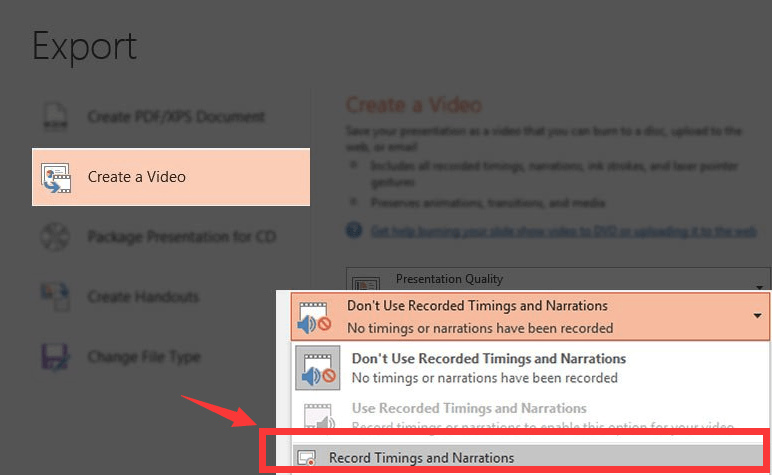
Vous pouvez également enregistrer la présentation PowerPoint dans un format de fichier vidéo. Pour ce faire, voir les détails ci-dessous.
La durée du processus dépendra de la longueur de la présentation que vous vouliez convertir. Habituellement, cela vous prendrait une minute ou deux pour terminer le processus.
Il est maintenant temps de discuter de certains des convertisseurs vidéo, cela vous aiderait à sélectionner des moyens et des outils qui peuvent vous aider au cas où vous auriez constaté le besoin de convertir vos présentations PowerPoint en vidéos.
PowerVideoPoint Lite est un convertisseur PPT en vidéo gratuit. Il peut convertir votre présentation PowerPoint en formats de fichiers tels que les formats MKV, ASF, MOV et WMV. Les sorties utilisant ce convertisseur vidéo sont compatibles avec la plupart des appareils mobiles comme les smartphones Android et les téléphones Apple. Certains des avantages de l'utilisation de ce PowerVideoPoint Lite n'ont pas de filigrane sur ses sorties. Il prend également en charge les conversions par lots ou multiples, et vous pouvez observer que la vidéo pourra conserver les effets, les animations et les transitions du fichier d'origine.

Un autre outil que nous pouvons utiliser pour convertir nos présentations PowerPoint en vidéos est une application tierce qui s'appelle le FoneDog Video Converter. C'est un outil de montage vidéo facile à utiliser qui peut vraiment faire beaucoup de choses en ce qui concerne vos fichiers audio et vidéo. Il est compatible avec les ordinateurs Windows et Mac et possède une interface très simple que vous pouvez facilement comprendre. Voici certaines des choses que vous devez savoir sur le convertisseur vidéo FoneDog.
Voici les étapes à suivre pour utiliser ce convertisseur PPT en vidéo et convertir nos présentations PowerPoint en vidéos.

Les gens LIRE AUSSILa meilleure façon de découper une vidéo sur Android [Mise à jour 2022]Un guide sur la façon de supprimer des vidéos WhatsApp de l'iPhone en 2022
Nous espérons que nous vous avons aidé à comprendre certains des moyens et des outils permettant de convertir une présentation PowerPoint en vidéo. Grâce à l'aide de ces convertisseurs PPT en vidéo, il vous serait certainement plus facile de transmettre le message que vous vouliez transmettre à vos téléspectateurs et à votre public. Nous avons vraiment besoin de ces outils pour nous assurer que les téléspectateurs et le public apprendront ou tireront quelque chose de la présentation que nous avons partagée.
Laisser un commentaire
Commentaire
Video Converter
Convertir et éditer des vidéos et audios 4K/HD vers n'importe quel format
Essai Gratuit Essai GratuitArticles Populaires
/
INTÉRESSANTTERNE
/
SIMPLEDIFFICILE
Je vous remercie! Voici vos choix:
Excellent
Évaluation: 4.7 / 5 (basé sur 102 notes)